
Un examen complet du convertisseur TunesBro HEIC et la meilleure alternative

Avec iOS 11 et les versions ultérieures, le format photo par défaut sur les appareils Apple est devenu HEIC . Bien que ce format offre des avantages tels qu'une compression élevée et une faible utilisation du stockage, de nombreux utilisateurs ont constaté qu'il n'est pas compatible avec les appareils Windows , les appareils Android ou certains logiciels de retouche d'images. Pour résoudre ce problème, plusieurs convertisseurs HEIC sont apparus sur le marché, et TunesBro HEIC Converter est l'un des outils les plus populaires. Alors, ce logiciel est-il vraiment utile ? Existe-t-il de meilleures alternatives ? Vous pouvez trouver les réponses dans cette revue complète du convertisseur TunesBro HEIC.
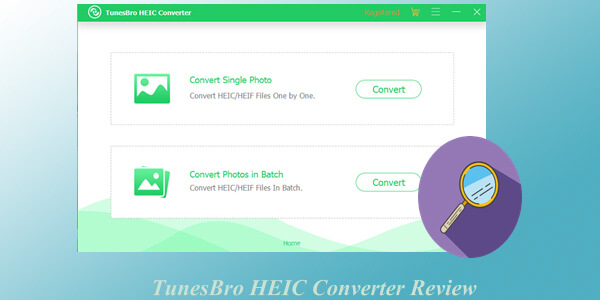
TunesBro HEIC Converter est un outil populaire conçu pour convertir des images HEIC en formats plus largement pris en charge tels que JPG, PNG ou PDF. Il fonctionne de manière transparente sur Windows 11/10/8/7 et macOS de Sierra vers Sonoma, ce qui en fait une excellente solution pour convertir les photos HEIC de l'iPhone. Ce convertisseur est particulièrement utile pour résoudre les problèmes de compatibilité HEIC.
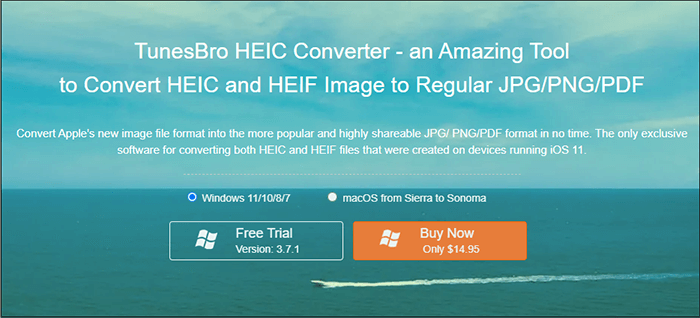
Avantages :
* L'interface est simple et le processus de conversion est transparent.
* Convertissez plusieurs fichiers HEIC à la fois pour gagner du temps.
* Travaillez sans avoir besoin d'une connexion Internet une fois installé.
* Convertissez rapidement des images tout en préservant une haute qualité.
* Aucun logiciel supplémentaire n'est requis.
* Des millions de personnes font confiance.
Inconvénients :
* L'essai gratuit vous permet d'installer le logiciel, mais une licence payante est nécessaire pour convertir les images.
* Manque d'outils d'édition, d'options de personnalisation et de paramètres de sortie avancés, fonctionnant uniquement comme un outil de conversion.
* Lors de l'importation groupée de centaines d'images, il peut parfois y avoir un décalage ou le logiciel peut ne plus répondre.
Convertisseur TunesBro HEIC pour Windows :
Convertisseur TunesBro HEIC pour Mac :
La conversion d'images HEIC au format JPG/PNG/PDF à l'aide de TunesBro HEIC Converter est simple. Suivez simplement ces étapes simples pour terminer le processus :
Étape 1. Téléchargez et installez l'outil sur votre PC ou Mac . Suivez les instructions à l'écran pour terminer l'installation, puis ouvrez le logiciel. Dans l'interface principale, choisissez votre option préférée : convertissez les photos une par une ou traitez-les par lots.
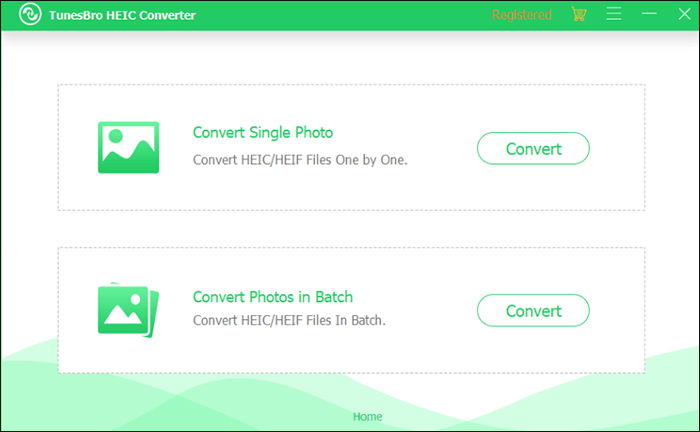
Étape 2. Après avoir effectué votre sélection, une nouvelle fenêtre apparaîtra dans laquelle vous pourrez ajouter les photos à convertir. Vous pouvez soit les choisir via l'explorateur de fichiers, soit simplement les glisser-déposer dans l'interface.
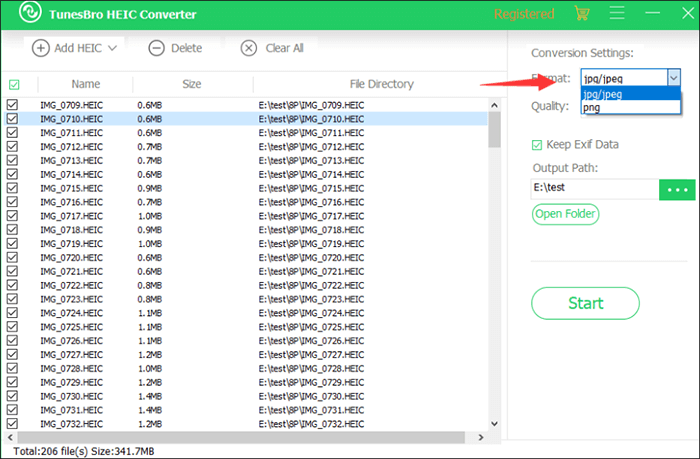
Étape 3. Dans la plupart des cas, les paramètres par défaut fonctionneront correctement. Cependant, vous pouvez ajuster quelques paramètres en fonction de vos besoins. Ces options, telles que le format, la qualité et le chemin de sortie, sont situées sur le côté gauche de l'interface.
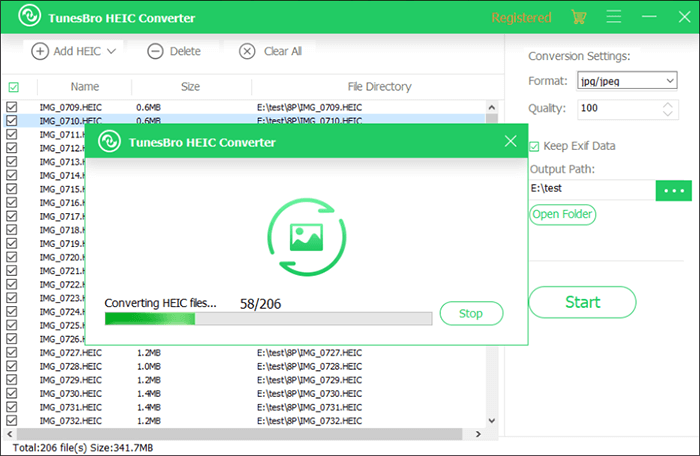
Étape 4. Après avoir sélectionné les paramètres souhaités, cliquez simplement sur le bouton « Démarrer ». Selon le nombre de photos que vous avez choisi, le processus sera terminé en quelques secondes à quelques minutes.
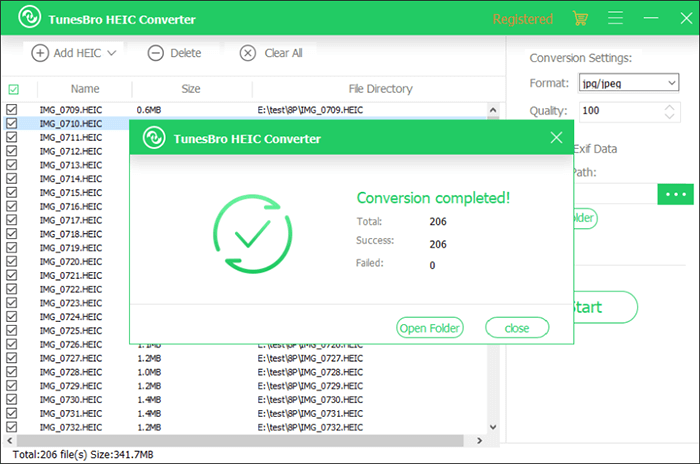
Étape 5. Une fois la conversion terminée, une fenêtre apparaîtra indiquant le nombre total de fichiers HEIC convertis avec succès. Vous pouvez cliquer sur le bouton "Ouvrir le dossier" pour afficher tous les fichiers convertis.
Bien que le TunesBro HEIC Converter fonctionne raisonnablement bien, si vous recherchez une solution simple et abordable pour convertir des images HEIC en JPG ou PNG, le Coolmuster HEIC Converter est une excellente option. Semblable à TunesBro HEIC Converter, il prend en charge la conversion par lots de plusieurs photos HEIC mais offre une expérience plus stable et transparente. D'un simple clic, vous pouvez facilement convertir des images HEIC/HEIF en JPG, PNG ou JPEG tout en préservant leur haute qualité.
Pourquoi choisir le convertisseur HEIC ?
Voici comment utiliser HEIC Converter pour convertir HEIC en PNG /JPG/JPEG :
01 Installez et lancez l'outil sur votre PC. Pour ajouter vos fichiers HEIC, cliquez sur le bouton « Ajouter HEIC » sur l'interface principale ou faites-les simplement glisser et déposez-les dans la fenêtre en sélectionnant « Glisser-déposer ici ». Les images HEIC ajoutées apparaîtront sur l'interface.

02 Dans le panneau de droite, choisissez votre format de sortie préféré (JPG/JPEG ou PNG), ajustez la qualité de la photo et définissez l'emplacement d'enregistrement sur votre ordinateur. Si nécessaire, cochez la case « Conserver les données Exif » pour conserver les informations Exif.

03 Cliquez sur le bouton "Convertir". Une fois la conversion terminée, cliquez sur « Ouvrir le dossier » pour accéder à vos images JPEG converties.

Tutoriel vidéo :
T1. Le convertisseur TunesBro HEIC est-il sûr ?
Oui, TunesBro HEIC Converter est un logiciel légitime certifié par plusieurs plateformes, exempt de virus et de publicités. Les utilisateurs peuvent le télécharger et l'installer en toute sécurité sans se soucier des problèmes de confidentialité.
Q2. Le convertisseur TunesBro HEIC est-il légitime ?
Le logiciel est développé et maintenu par TunesBro, avec un site officiel et des avis d'utilisateurs, ce qui en fait un produit légitime et conforme. Cependant, il est important de noter que les versions crackées téléchargées à partir de sources non officielles peuvent présenter des risques. Il est recommandé d'utiliser la version officielle ou d'obtenir une version d'essai auprès des canaux autorisés.
J'espère que cette revue de TunesBro HEIC Converter vous aidera à mieux comprendre l'outil. Cependant, si vous souhaitez obtenir les mêmes fonctionnalités à un prix plus abordable, le Coolmuster HEIC Converter est une excellente option.
Articles connexes :
Comment convertir HEIC en JPG sur Android ? 3 applications et outils en ligne
[100% Succès] Comment imprimer des photos HEIC facilement et rapidement ?
Comment convertir HEIC en JPG sur un PC Windows 11/10/8/7
Comment convertir HEIC en PDF avec les meilleurs outils et méthodes





